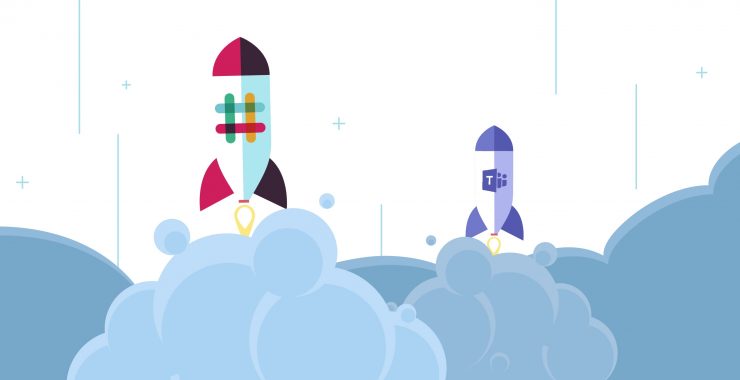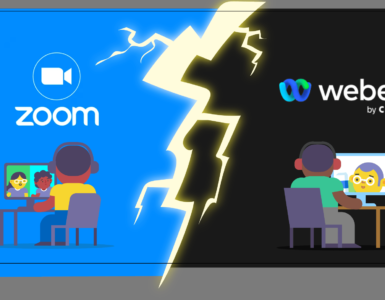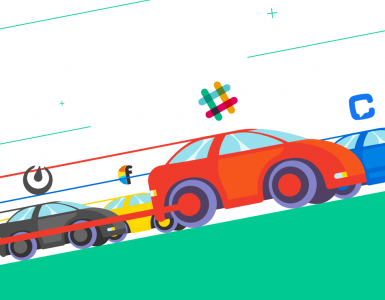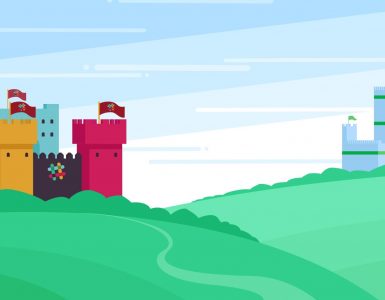З початком пандемії та зміною поведінки на робочому місці раптово виникла потреба сприяти співпраці та оцифровці для підвищення продуктивності та підтримки узгодженості між членами команди в різних місцях і часових поясах.
Сатья Наделла та Білл Гейтс хотіли за 8 мільярдів доларів США придбати Slack, SaaS компанію для командного чату. Їхня зустріч прийняла надзвичайний хід, і замість того, щоб купити Slack, вони вирішили створити власну програму.
Microsoft Teams було офіційно запущено. у листопаді 2016 р. ця онлайн-платформа для співпраці об’єднує Microsoft Office 365 із командним чатом і кількома організаційними інструментами. На перший погляд, Teams і Slack досить схожі, але суттєво відрізняються за функціональністю, особливо тому, що моделі віддаленої та гібридної роботи стали нормою.
Розробляючи Chanty, ми активно використовували обидві платформи, щоб зрозуміти їхні переваги та недоліки. Ось наш огляд, заснований на особистому досвіді нашої команди.
Якщо ні Slack, ні Teams вам не до вподоби, ви завжди можете спробувати Chanty, програму для командного чату та співпраці, яка пропонує необмежену історію повідомлень навіть у безкоштовному плані.
Ці платформи є абсолютними лідерами в цьому просторі, і хоча обидві пропонують чат, сповіщення та багато інших інтеграцій продуктивності, є кілька явних відмінностей.
Тут ми порівняємо функції, ціни та багато іншого, щоб допомогти вам вирішити, який інструмент найкращий для вашого бізнесу.
Slack vs Microsoft Teams: ключові факти
Якщо ви шукаєте короткий огляд, ось всі факти, які вам потрібно знати, щоб ухвалити рішення.
Найбільша різниця спочатку полягала в тому, що Teams не мала безкоштовного плану. Однак у липні 2018 року Microsoft представила потужну безкоштовну версію, яка включає чат, відеоконференції та обмежене сховище файлів, що зробило її сильним конкурентом Slack.
Slack порівняно легше зареєструвати та використовувати, тоді як Microsoft Teams розроблений для великих підприємств і організацій. Тому процес налаштування є більш складним і безпечним. Крім того, Teams пропонує додаткові інтеграції з застосунками Office 365. Однак Slack дозволяє використовувати вражаючі 2000+ інтеграцій, включаючи важливі застосунки, геніальні боти та найкраще програмне забезпечення CRM.
Також на нашому блозі є повний і детальний огляд Slack.
| Slack | Microsoft Teams | |
| Цінова модель | – Безкоштовний план – План Pro: $7.25 за особу/місяць при щорічній оплаті, $8.75 за особу/місяць при щомісячній оплаті – План Business+: $12.50 за особу/місяць при щорічній оплаті, $15 за особу/місяць при щомісячній оплаті – План Enterprise Grid: індивідуальний тариф при зверненні до команди продажів | – Безкоштовний план – План ssentials: $4.00 за особу/місяць (щорічна оплата) – План Business Basic: $6.00 за особу/місяць (щорічна оплата) – План Business Standard: $12.50 за особу/місяць (щорічна оплата) – План Business Premium: $22.00 за особу/місяць (щорічна оплата) |
| Обмеження історії повідомлень | Історія повідомлень і даних за останні 90 днів у безкоштовному плані; необмежена історія у планах Pro, Business+ та Enterprise Grid | Необмежена історія повідомлень і даних у всіх планах |
| Аудіо/відеодзвінки | Необмежені 1:1 дзвінки у безкоштовному плані; конференц-дзвінки до 50 учасників у платних планах | Голосові та відеодзвінки до 250 осіб у зустрічі |
| Інтеграції | 10 інтеграцій у безкоштовному плані; понад 2400 інтеграцій у платних планах | Понад 250 інтегрованих застосунків та сервісів у планах Business Basic та Business Standard |
| Обмеження на зберігання файлів | – 5 ГБ для команди у безкоштовному плані (дані зберігаються 90 днів) – 10 ГБ на користувача у плані Pro – 20 ГБ на користувача у плані Business+ | – 5 ГБ для всіх команд у безкоштовному плані – 2 ГБ хмарного сховища на користувача у плані Essentials – 1 ТБ хмарного сховища на користувача у планах Business Basic та Business Standard |
| Обмін екраном | Відсутній у безкоштовній версії, доступний у планах Pro та Business+ | Доступний у всіх планах |
| Налаштування кольорів інтерфейсу | Налаштування кольорової теми бічної панелі | 3 теми (світла, темна, високий контраст) |
| Гілки розмов | Доступні у всіх планах | Доступні у всіх планах |
Дізнайтеся більше про Slack ціноутворення.
Slack vs Microsoft Teams: порівняння цін
Обидві платформи пропонують безкоштовні плани. Проте, щоб максимально скористатися можливостями Microsoft Teams і Slack, краще обрати один із платних планів.
Станом на 2024 рік, найдоступніший план Office 365, який включає Microsoft Teams, називається Microsoft 365 Business Basic. Він коштує $6 за користувача на місяць при щорічній оплаті та надає доступ до Teams разом з іншими основними застосунками Office 365.
Найдешевший платний план Slack – Pro, який коштує $7.25 за користувача на місяць при щорічній оплаті. Однак, якщо обрати Microsoft Teams, ви витратите лише $4, отримуючи доступ не лише до Teams, але й до Office 365, що робить цю пропозицію значно привабливішою.
Щодо оновлення обох планів (Slack та Microsoft Teams), їх вартість однакова – $12.50 за користувача на місяць. Проте Teams надає доступ до Office 365 у цій ціні. Також у Microsoft є третій план – Microsoft 365 Business Basic, який можна оновити всього за $6 за користувача на місяць (при щорічній оплаті). Це робить Microsoft Teams вигіднішим варіантом за співвідношенням ціни та функцій.
Slack також пропонує корпоративний план, який забезпечує 1 ТБ сховища для кожного користувача. Проте для отримання точної ціни необхідно звернутися до служби підтримки Slack.
Якщо для вас ціна є визначальним фактором, варто розглянути Chanty як альтернативу. Його вартість становить $3 за користувача на місяць та включає розширені функції, такі як необмежена історія повідомлень, а також аудіо- та відеодзвінки. Це робить Chanty набагато доступнішим варіантом у порівнянні зі Slack або Microsoft Teams.
Slack vs Microsoft Teams: як почати
Почати роботу з Microsoft Teams вимагає багато часу та терпіння. З нашого досвіду, сам процес налаштування досить складний та може налякати. Ми починали з найнижчого рівня, без передплати на Office 365.
Наш шлях розпочався з сторінки Tools на офіційному сайті Microsoft, де є форма реєстрації для завантаження застосунку. Незалежно від того, чи реєструєтесь ви для пробного періоду, чи для платного плану, вам все одно потрібно надати багато особистої інформації, зокрема номер кредитної картки, номер телефону та бізнес-електронну адресу; особисті електронні адреси не приймаються!
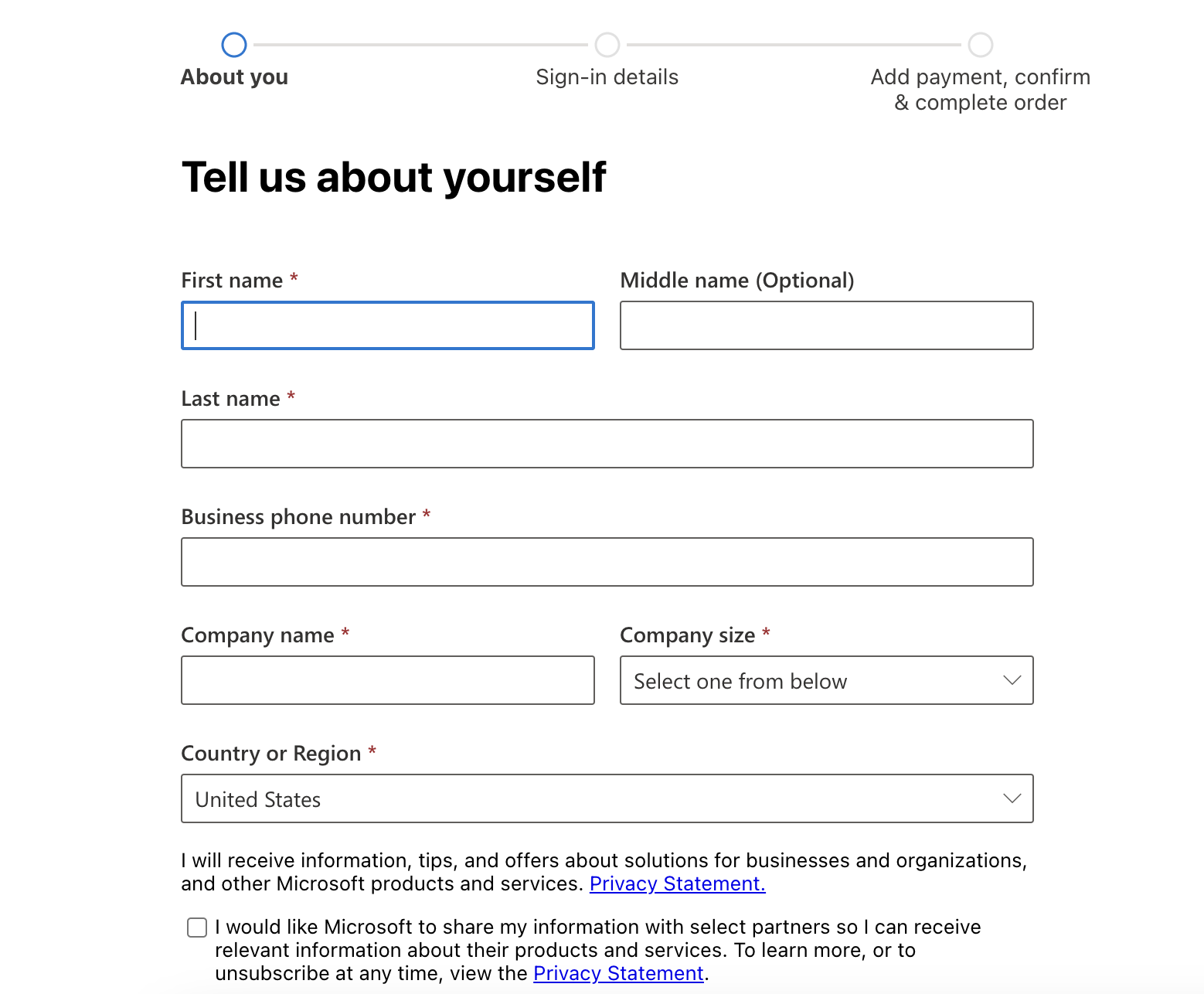
Реєстрація Office 365 Business Standard
Після завершення реєстрації для безкоштовного пробного періоду або платного плану ви отримаєте доступ до робочого простору Teams. Тут ви зможете запросити свою команду та розпочати співпрацю.
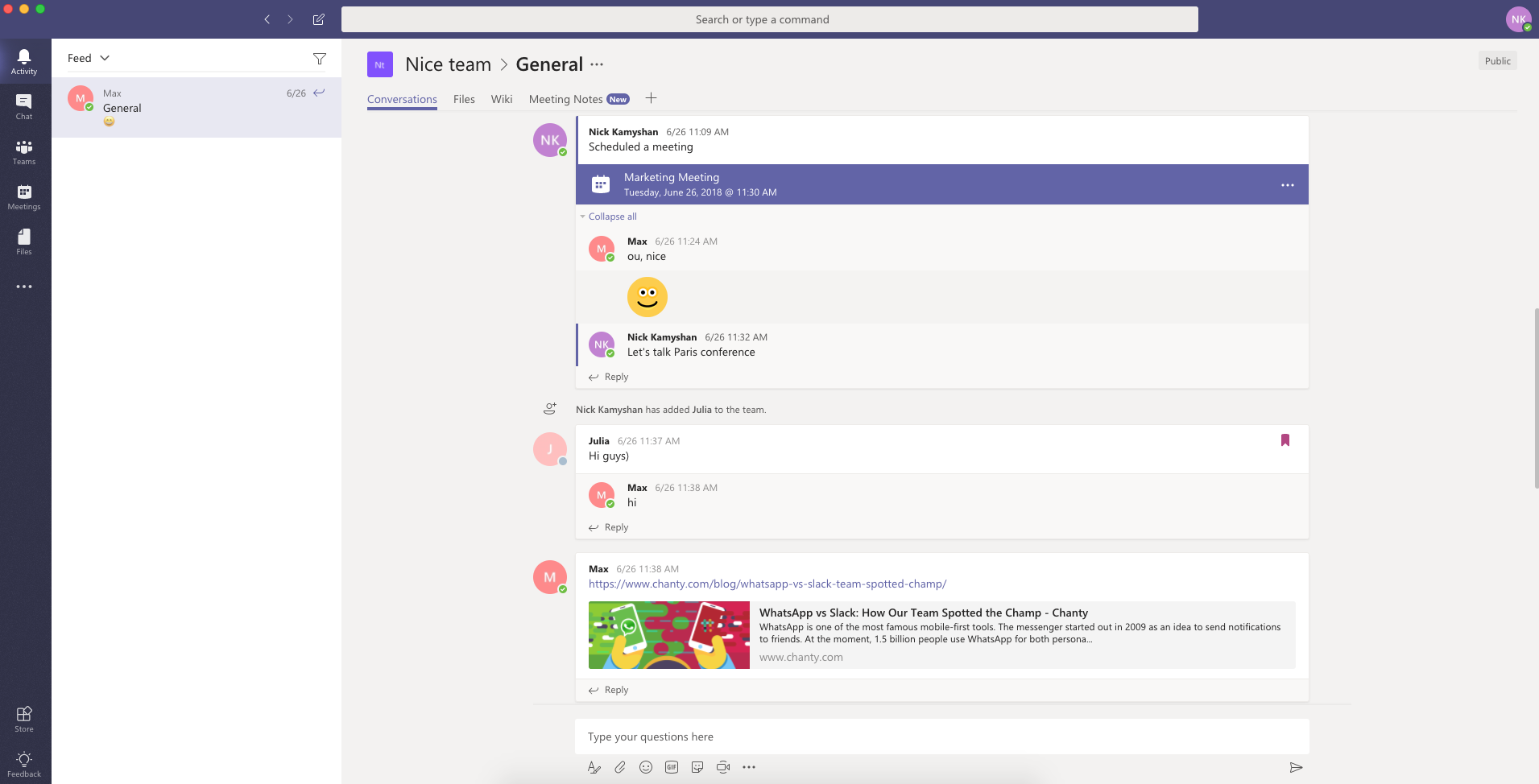
Робочий простір Microsoft Teams
З іншого боку, початок роботи зі Slack проходить значно швидше. Реєстрація не вимагає надання особистих даних, і ви не зобов’язані вказувати платіжну інформацію, якщо не підписуєтеся на платний план. Процес реєстрації простий і включає лише 7–8 кроків.
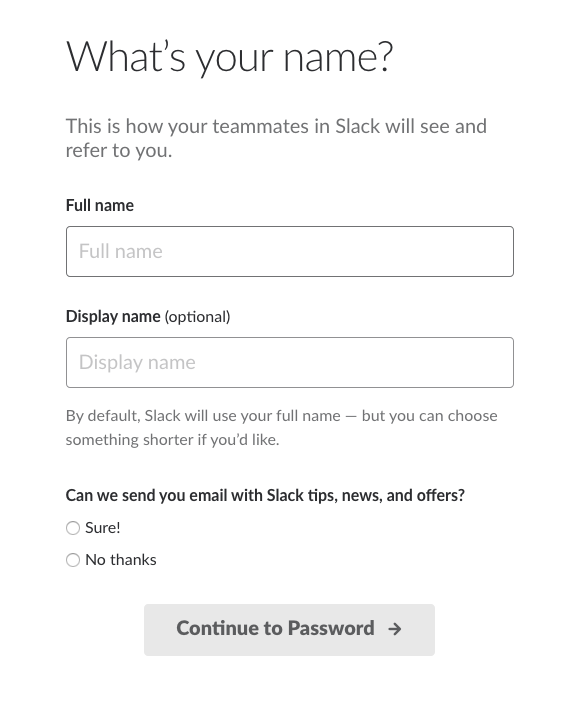
Модальне вікно реєстрації в Slack
Загалом, реєстрація та початок роботи зі Slack зайняли близько 7 хвилин, у порівнянні з годиною, витраченою на Microsoft Teams.
Slack vs Microsoft Teams: запрошення користувачів
Запрошувати людей до Slack досить просто. Після реєстрації платформа запропонує вам запросити людей до робочого простору. Також ви можете скористатися опцією «Запросити людей», щоб надіслати їм запрошення.
У Microsoft Teams додавання нових користувачів і гостей є дещо складнішим процесом. Спочатку їх потрібно додати до адміністративного порталу Office 365 через офісну сторінку.
Після додавання до Адмін-порталу вони отримають електронний лист із запрошенням. Прийнявши запрошення, вони входять у систему та створюють пароль. Після створення облікового запису користувача його можна додати до застосунку Microsoft Teams.
Наші колеги, які пробували Microsoft Teams, відзначили, що реєстрація на платформі зайняла дуже багато часу.
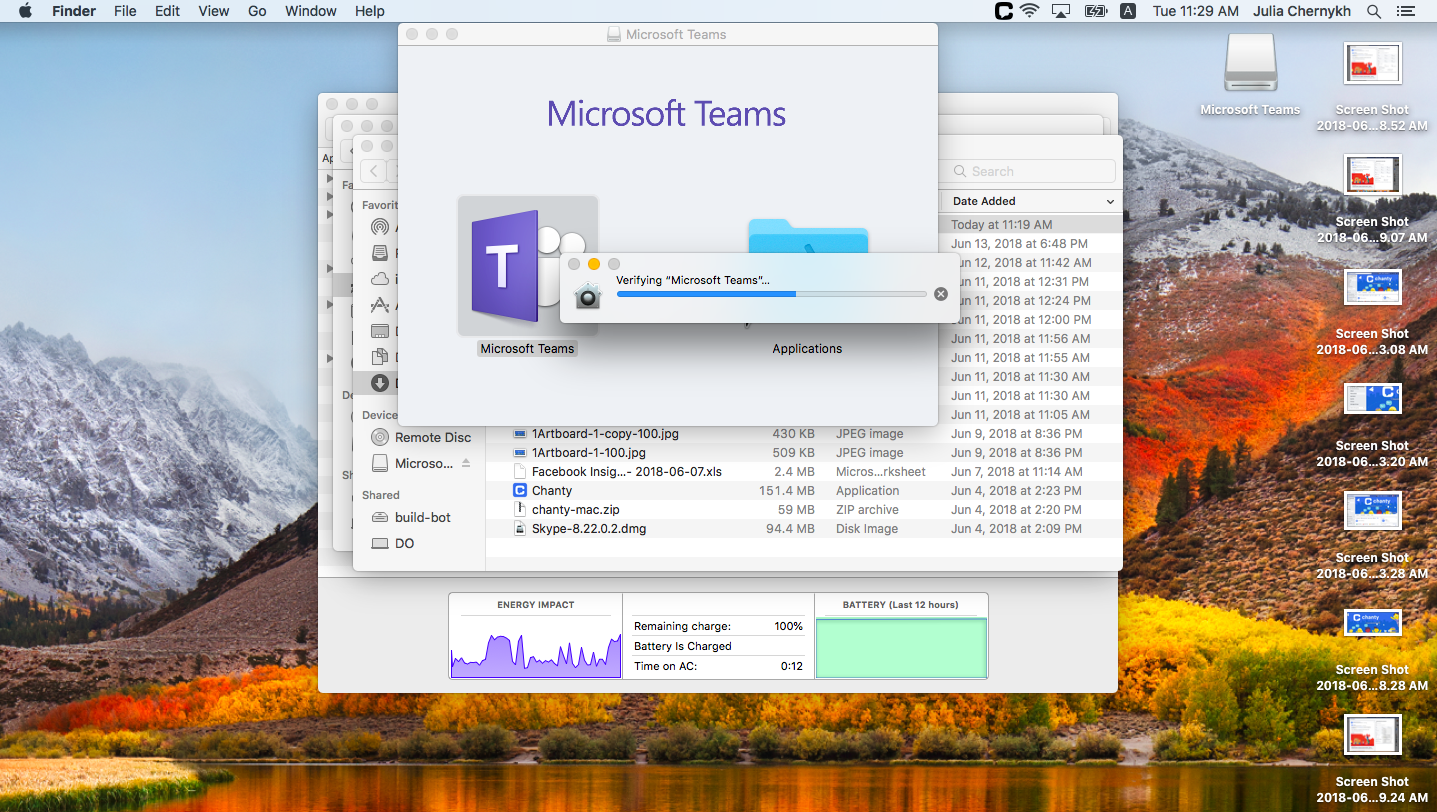
Мій колега надіслав скриншот, стверджуючи, що початок роботи з Microsoft Teams займає надто багато часу
Запрошення нових користувачів і гостей не обов’язково має бути настільки тривалим процесом. Цю задачу краще доручити ІТ-адміністратору, а не командному лідеру чи керівнику.
З огляду на це, інструмент на зразок Chanty може стати розумним вибором; реєстрація, налаштування та використання є надзвичайно простими.
Slack vs Microsoft Teams: макет і дизайн
Макет, дизайн і загальне враження від двох платформ досить схожі. Обидві мають вертикальну панель для контактів і налаштувань, а також більшу панель для розмов і тем.
Макет Slack порівняно з макетом Microsoft Teams:
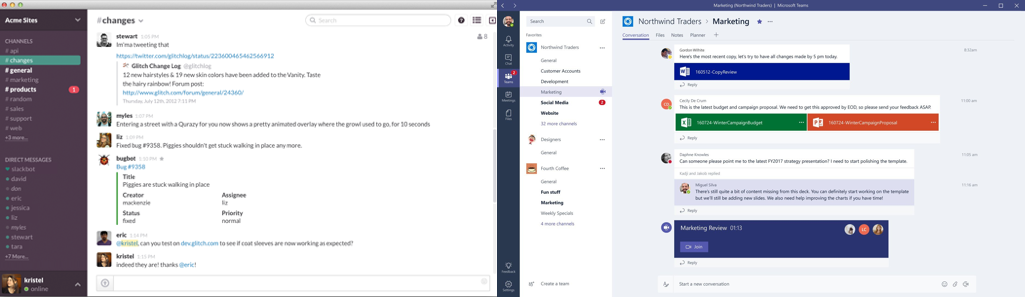
Джерело зображення Джерело зображення
На крайньому лівому боці Teams має додаткову панель з іншими функціями, такими як активність, чат, зустрічі, файли тощо. Крім того, панель пошуку в Teams має більше функціональних можливостей порівняно з Slack.
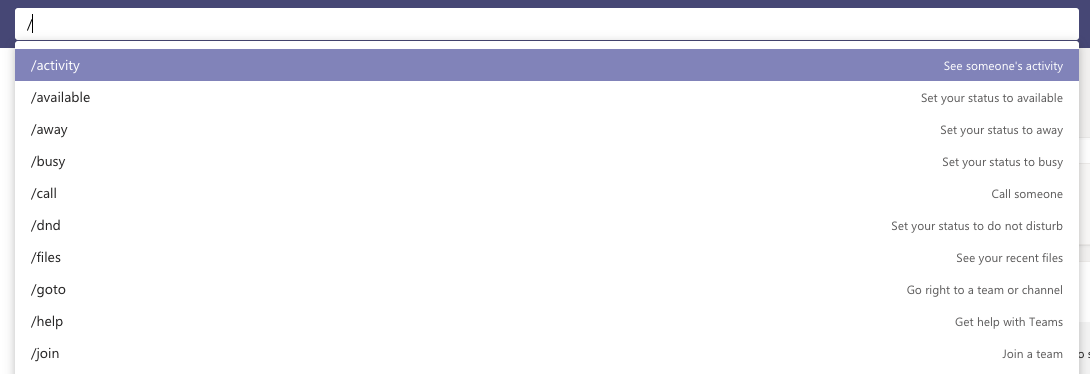
Панель пошуку Microsoft Teams
Slack пропонує більше можливостей для персоналізації дизайну застосунку, дозволяючи змінювати тему та колір інтерфейсу відповідно до ваших вподобань.
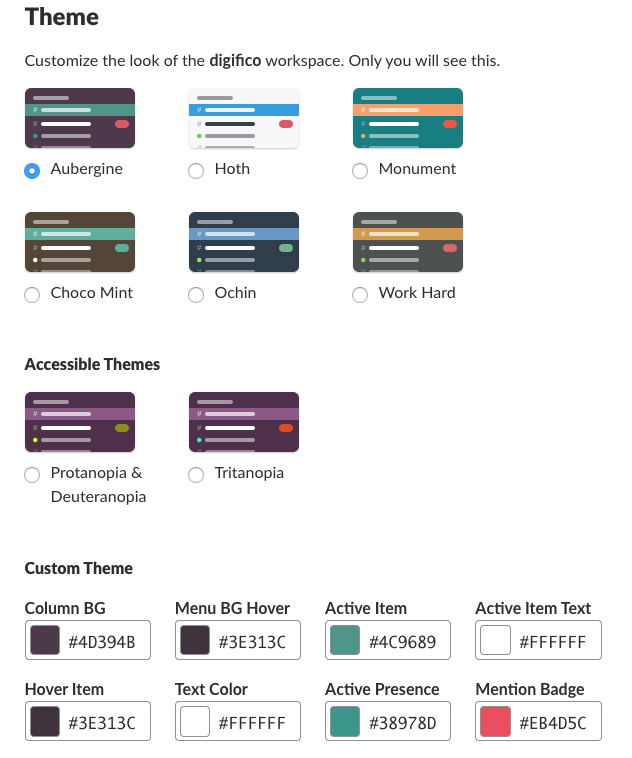
Опції для налаштування робочого простору в Slack
Microsoft Teams має лише три теми, які ви можете використовувати для налаштування інтерфейсу.
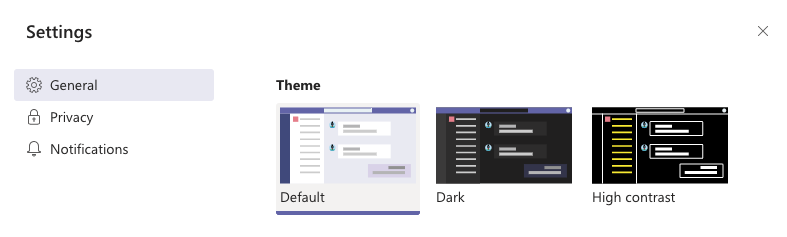
Опції для налаштування робочого простору в Microsoft Teams
Slack vs Microsoft Teams: обмін повідомленнями
Обидві платформи, Slack і Teams, пропонують функцію обміну повідомленнями 1:1, що є досить базовою функцією. Що стосується цікавих можливостей, обидва інструменти підтримують групові чати з темами. Це дозволяє користувачам редагувати, видаляти, закріплювати повідомлення, а також ставити “@” для згадок інших користувачів. Користувачі можуть дуже зручно створювати нові теми, ділитися файлами та інтегрувати інші застосунки для підвищення продуктивності.
Найбільша різниця між цими платформами полягає в тому, що Microsoft Teams має розширені можливості форматування тексту в повідомленнях, що дозволяє користувачам створювати марковані списки, змінювати кольори та шрифти.
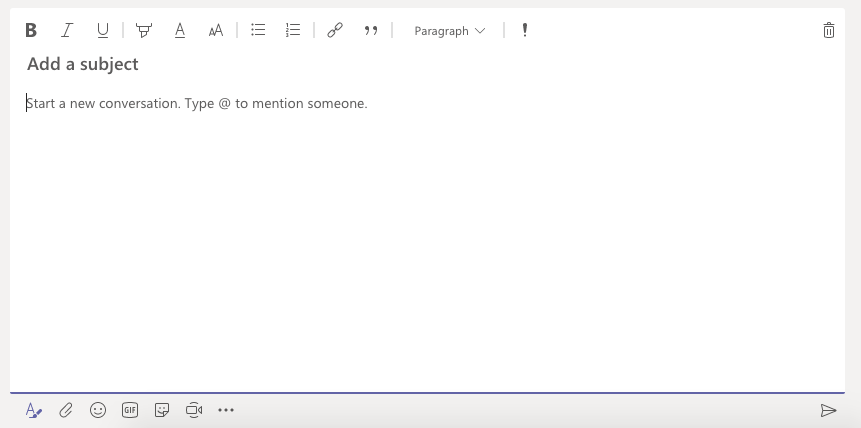
Опції форматування в Microsoft Teams
Однією з багатьох цікавинок Microsoft Teams є можливість надсилати GIF-изображення. Знайти потрібний емодзі також дуже просто — достатньо ввести правильне слово в панелі пошуку, і ви отримаєте безліч відповідних результатів.
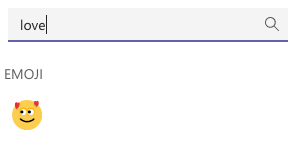
Пошук емодзі за назвою в Microsoft Teams
Альтернативно, Slack також дозволяє реагувати на повідомлення в темах за допомогою різних емодзі, а не лише простого “подобається”. Крім того, Slack дає змогу користувачам позначати повідомлення як нагадування та встановлювати для них будильники. Нижче наведено просте порівняння можливостей обміну повідомленнями обох інструментів.
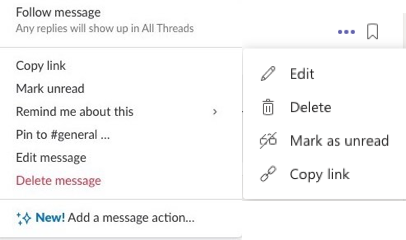
Slack Microsoft Teams
Що стосується сповіщень, обидва інструменти мають розширені системи, які можна налаштувати відповідно до вподобань користувача. Однак жодна з програм не має центрального хабу для сповіщень, як це було у Stride.
Slack vs Microsoft Teams: теми
Якщо ви надаєте перевагу регулярності в розмовах, вам можуть сподобатися теми. Вони дозволяють підтримувати більш структуровану та організовану комунікацію.
Щоб створити тему в Microsoft Teams, достатньо вибрати опцію відповісти на повідомлення. Є вкладка «Усі теми», де можна переглядати всі відкриті теми. Крім того, ви можете зробити це, закріпивши повідомлення або позначивши його «зірочкою».
У Teams є одне обмеження: теми можна використовувати лише в каналах, а не в приватних розмовах, і їх не можна вимкнути.
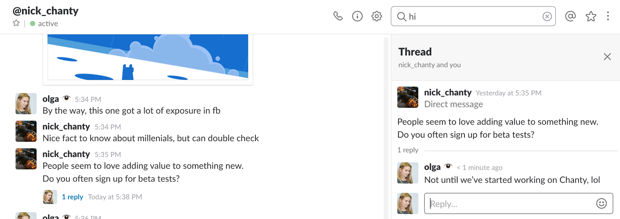
Використання тем у Slack
Slack vs Microsoft Teams: обмін файлами та співпраця
Ліміт зберігання для завантаження файлів у Slack становить 1 ГБ, в той час як у Teams цей ліміт досягає 15 ГБ.
Ми були дуже зацікавлені у тому, наскільки безшовною може бути співпраця на цих платформах. Ми вирішили спробувати завантажити відеофайл розміром 800 МБ у Microsoft Teams. Це було приємно здивувало, що файл відкрився і почав відтворюватися за лічені секунди в Microsoft Teams — вражаюче!
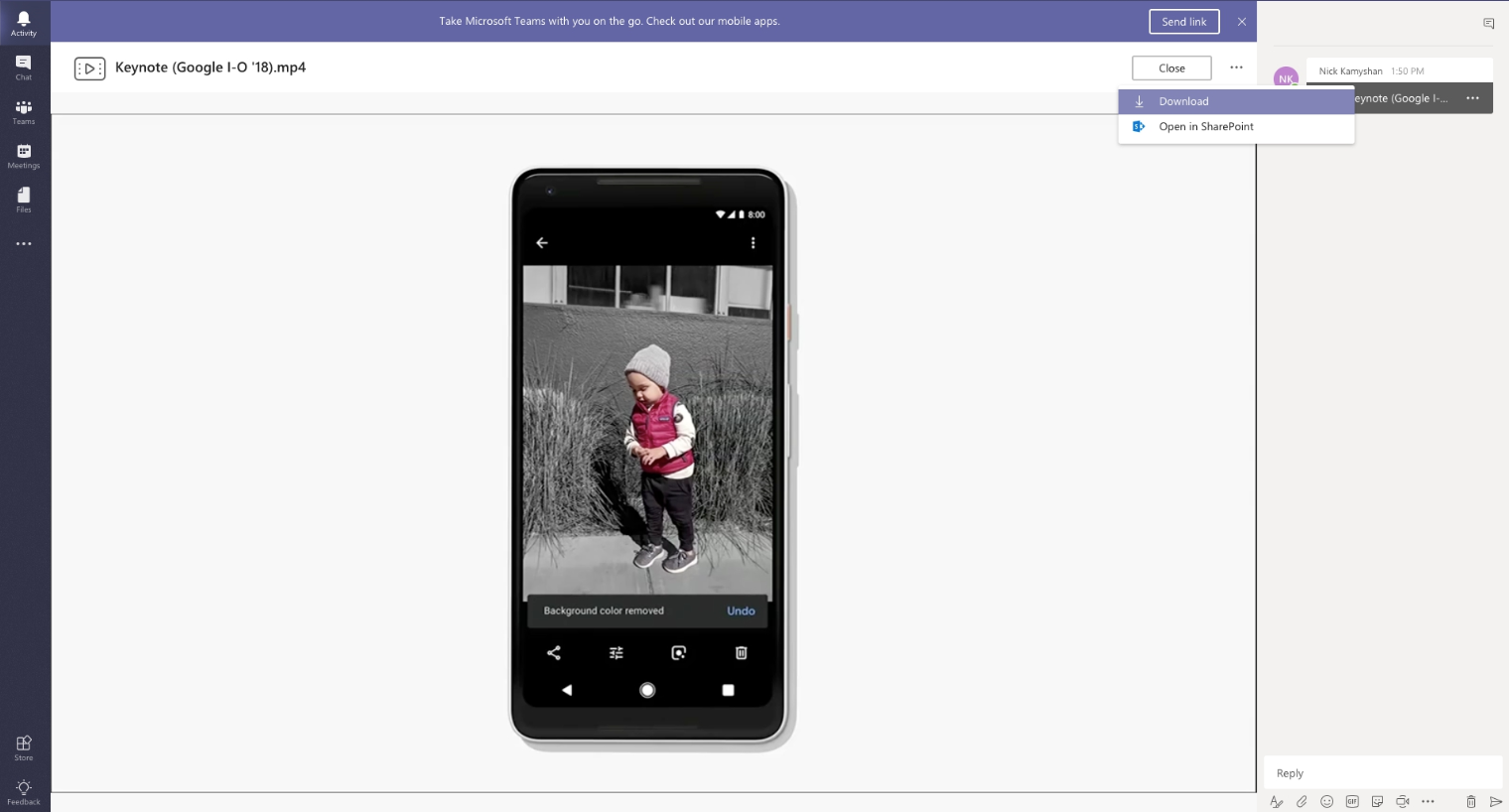
Перегляд відео в робочому просторі Microsoft Teams без завантаження
Натомість, щоб відтворити відеофайл у Slack, вам доведеться спочатку завантажити його.
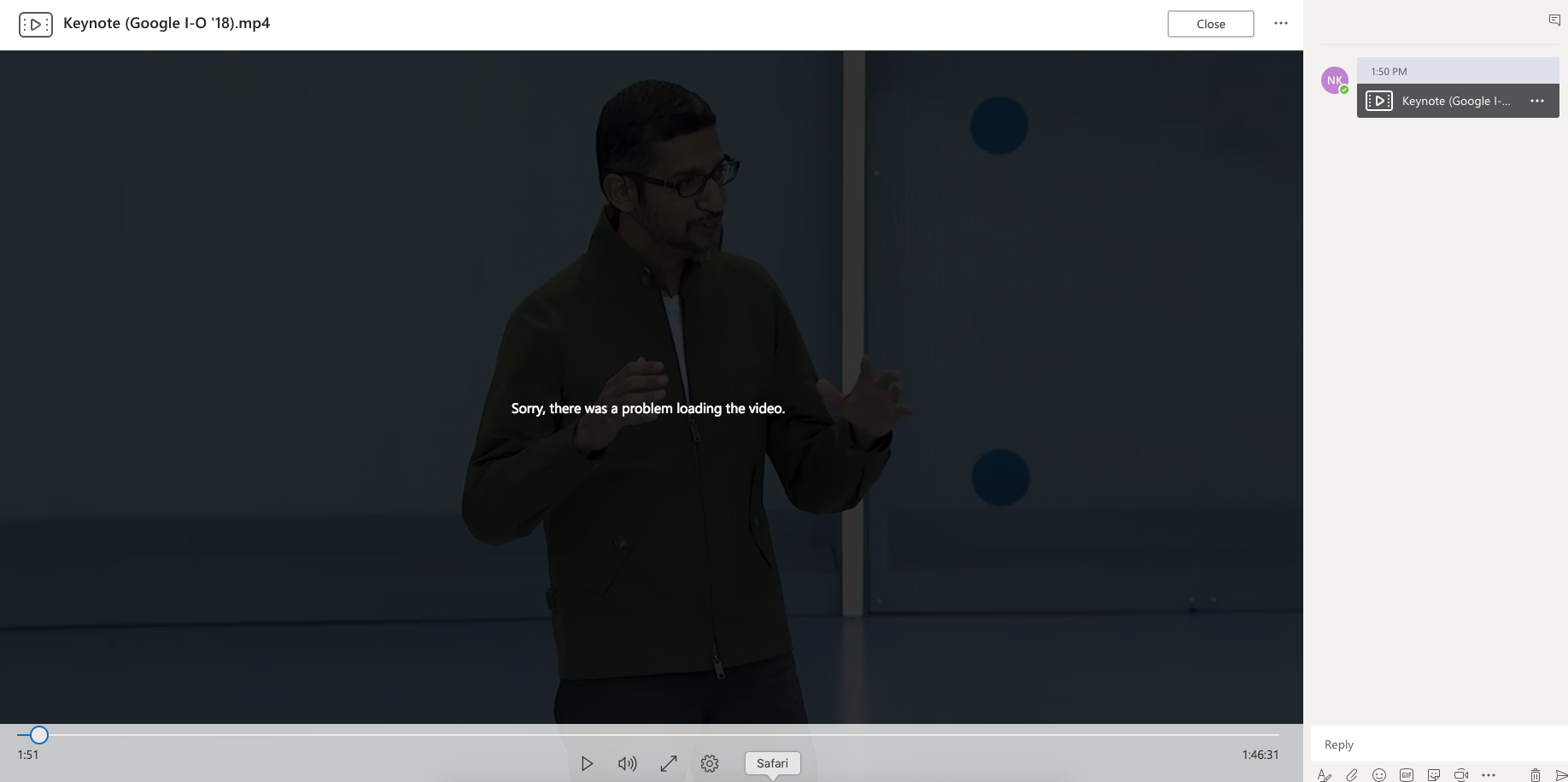
Проблеми з відео, яке було завантажено
Наше уявлення про здорову співпрацю полягає в можливості переглядати відео разом з командою та обговорювати його одночасно. На жаль, це неможливо у Slack. Той факт, що Microsoft Teams підтримує таку функцію, безумовно робить її сильнішим конкурентом.
Teams дозволяє не лише переглядати відео, але й коментувати їх під час перегляду. Крім того, можна спільно працювати з документами MS Office та OneDrive без необхідності виходити з застосунку.
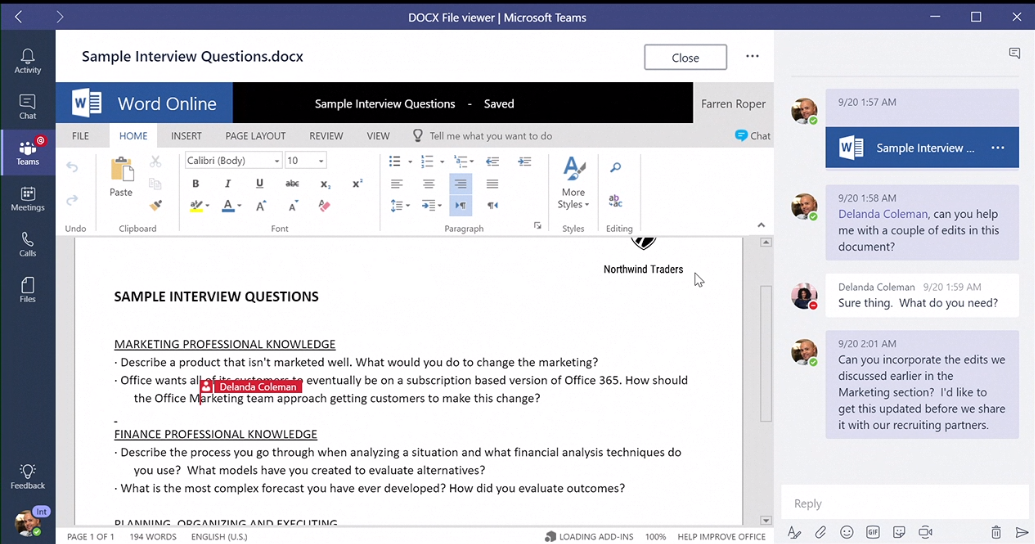
Slack надає 5 ГБ в безкоштовному плані та до 20 ГБ в платних планах на кожного користувача, тоді як Microsoft Teams пропонує 1 ТБ на організацію.
Slack vs Microsoft Teams: відеодзвінки
Ось кілька скріншотів відеодзвінків з Microsoft Teams. Ми були задоволені відеодзвінками на Teams, оскільки якість аудіо та відео була відмінною.
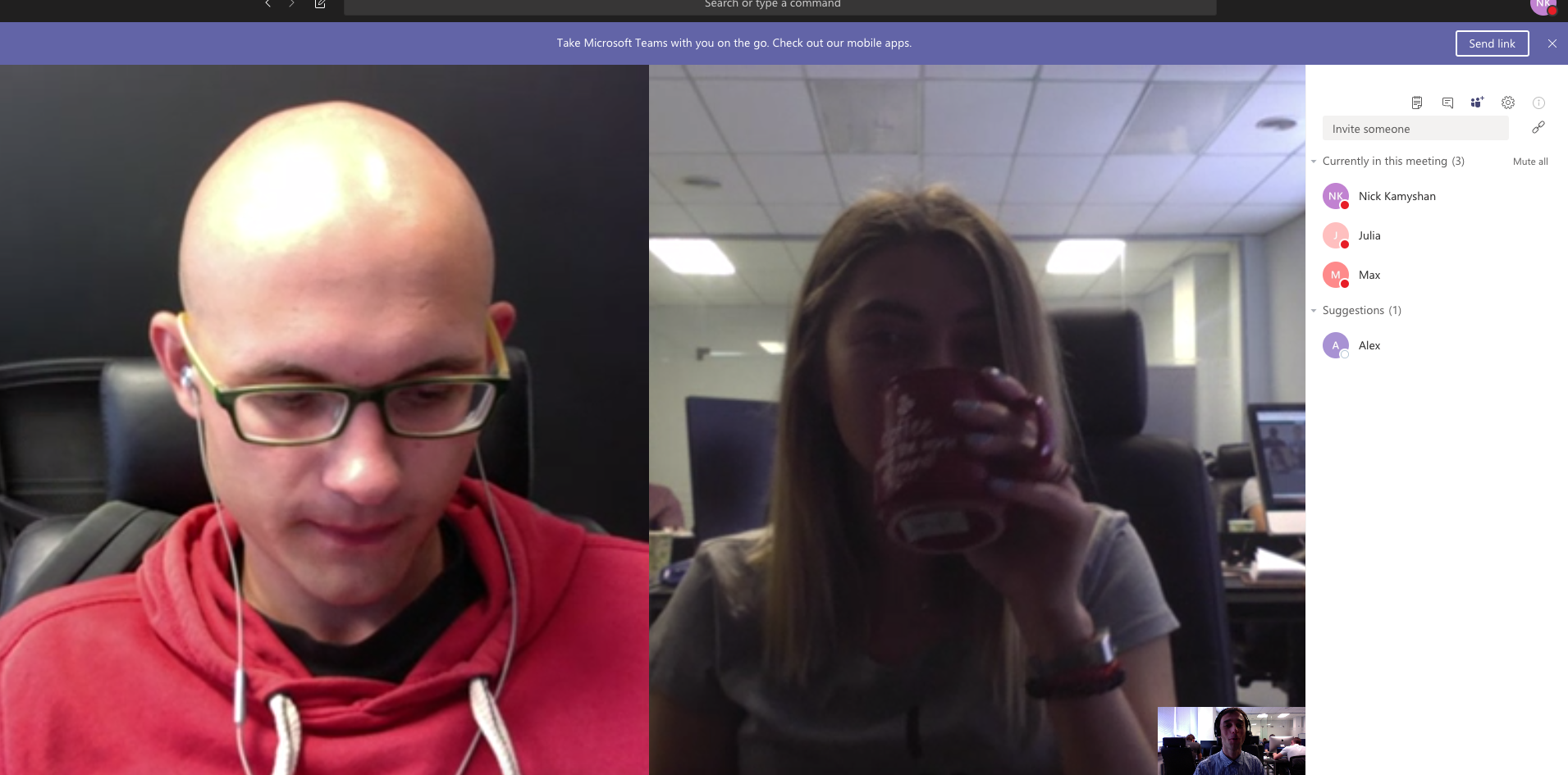
Команда Chanty досліджує відеодзвінки в Microsoft Teams
Якщо ми забажаємо, ми можемо перейти від миттєвих повідомлень до відео- або аудіодзвінків, натиснувши одну кнопку.
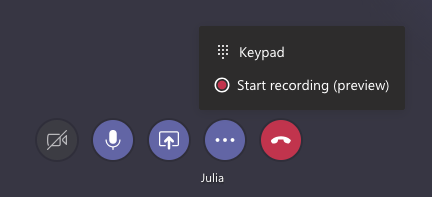
Функції відеодзвінків в Microsoft Teams
Крім того, ми спробували записувати відеодзвінки. Як тільки ви натискаєте кнопку запису, вона миттєво починає записувати, а через кілька хвилин після завершення дзвінка відео з’являється в вікні чату. Це справді вражаюче.
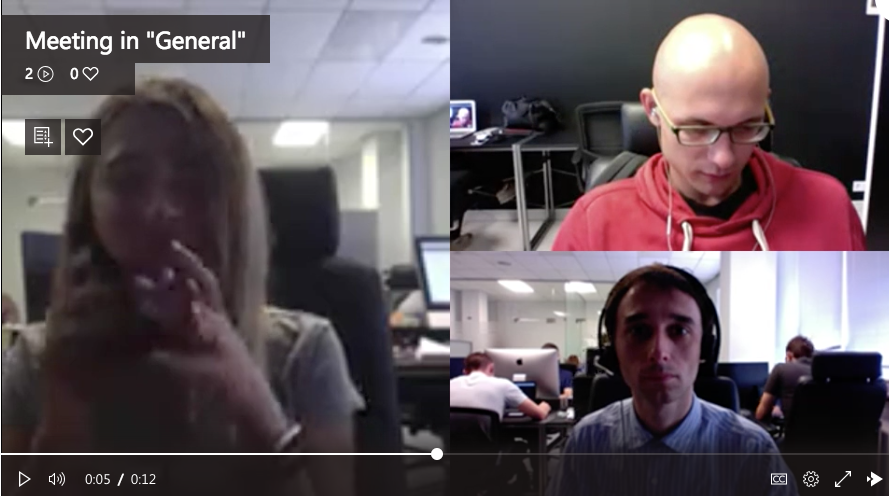
З Slack ви можете спілкуватися лише з однією людиною за раз у безкоштовному плані. Якщо ви вибрали платний план, то можна додавати до 15 користувачів.
Microsoft дозволяє додавати 300 учасників у групові відеодзвінки з їх платними планами.
Slack vs Microsoft Teams: інтеграції
Teams чудово інтегрується з Office 365, оскільки є продуктом Microsoft. Якщо ви використовуєте SharePoint, OneNote, PowerBI або Planner, це буде дуже зручно з Teams. Також підтримуються багато сторонніх інтеграцій, таких як Trello. Teams наразі підтримує понад 250 зовнішніх інтеграцій.
Це звучить вражаюче, поки ми не усвідомимо, що Slack підтримує понад 2400 інтеграцій. Компанії постійно створюють інтеграції для Slack, і кількість підтримуваних додатків збільшується щодня.
Slack vs Microsoft Teams: управління завданнями
Жоден з двох додатків не має вбудованої функції управління завданнями.
Slack має функцію «Дії», яку можна використовувати для створення, призначення та виконання завдань без виходу з додатка. Однак ця функціональність доступна тільки через інтеграції. Аналогічно, Teams має опцію «Планувальник», яка дозволяє керувати та планувати ваші завдання.
Якщо вам потрібен застосунок для командної комунікації та співпраці з підтримкою функцій управління завданнями, спробуйте Chanty. Вбудована функція управління завданнями легко допомагає перетворювати повідомлення на завдання. Також є канбан-дошка, яка дозволяє фільтрувати завдання за статусом, людьми та термінами.
Якщо ви хочете дізнатися більше про Chanty та його функціональність, зареєструйтесь на демонстрацію сьогодні!
Slack vs Microsoft Teams: пошук
Опція «пошук» в Slack дуже зручна. Вона легко допомагає сортувати повідомлення, контакти та файли. Slack також має можливість шукати вміст у інших документах. Це дозволяє знаходити слова та фрази в Google Docs та Dropbox файлах.
Ми шукали фразу «celebrating workplace diversity», яка була в одному з PDF-файлів. Звичайно, пошук у Slack зміг знайти її.
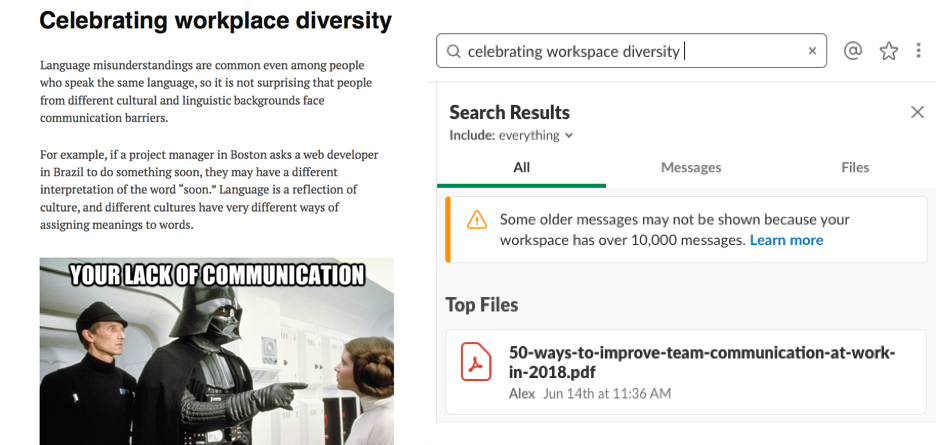
Фрагмент книги Slack знайшов це!
Ми спробували те саме з Microsoft Teams, і воно спрацювало так само добре (скріншот нижче).
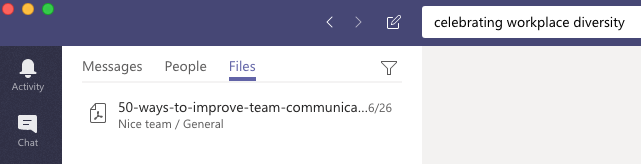
Microsoft Teams шукає вміст у файлах
Slack vs Microsoft Teams: допомога та підтримка
Як Slack, так і Microsoft Teams заявляють про надання підтримки 24/7.
Ми створили сценарій – якщо ви хочете видалити канал у Slack або Teams, що ви зробите? Спершу ви шукатимете допомогу.
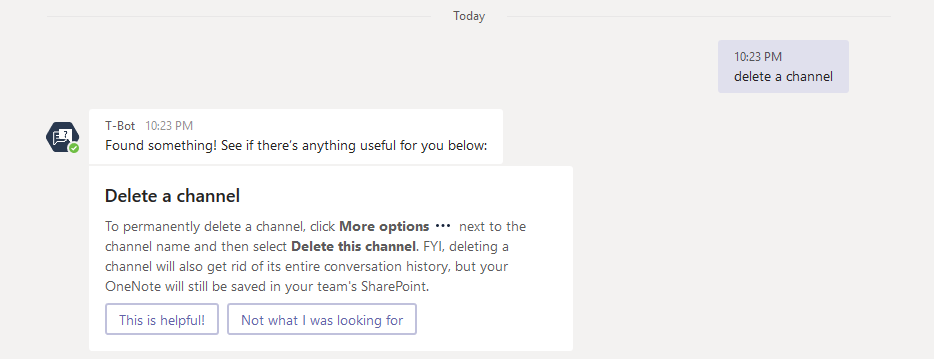
T-Bot відповідає на запитання в Microsoft Teams
T-Bot надає постійну підтримку для Teams.
Ви входите в додаток під назвою T-Bot, де знайдете вкладку чатів. Просто введіть «Видалити канал» і отримайте корисні інструкції.
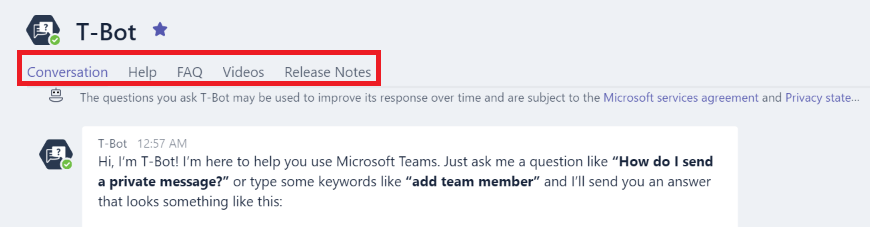
Розділи всередині бота для перегляду вмісту «Допомога» в Microsoft Teams
З іншого боку, в Slack набагато легше отримати допомогу, безпосередньо звернувшись до їхнього Центру підтримки. Просто введіть ключове слово «Delete», і відповідь буде прямо перед вами.
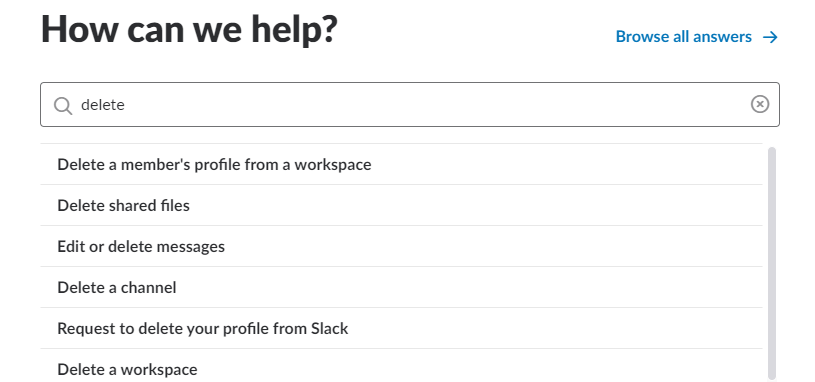
Центр допомоги в Slack
Однак, якщо ви хочете отримати негайну відповідь, пошук проблеми в Google може бути ще кращою ідеєю.
Підсумки
Ціна: Обидві платформи – Teams та Slack – пропонують безкоштовні плани. Однак коли мова йде про платні плани, ціна Microsoft Teams залишається конкурентоспроможною, з найнижчим тарифом, який зазвичай нижчий за найнижчий план Slack. Отже, Teams перемагає в цьому раунді.
Початок роботи: Slack продовжує вважатися зручним для користувачів завдяки простому процесу налаштування, що дозволяє новим користувачам швидко розпочати роботу. У свою чергу, Microsoft Teams може вимагати більше часу для налаштування та управління, особливо для великих організацій, через інтеграцію з більш широким набором інструментів.
Інтерфейс та дизайн: Microsoft Teams має кілька вкладок і опцій. З іншого боку, Slack продовжує покращувати свій інтерфейс, орієнтуючись на зручність для користувача та функціональність. Slack також пропонує більше варіантів персоналізації, дозволяючи користувачам налаштовувати робоче середовище більш детально, ніж у Teams.
Обмін повідомленнями: Slack і Teams мають кілька способів відправки і отримання повідомлень, зокрема через потоки. Microsoft Teams дозволяє форматувати текст, а Slack має функцію налаштування нагадувань для окремих повідомлень.
Обмін файлами та співпраця: Teams дозволяє обмінюватися файлами Office 365 і працювати з ними безпосередньо в робочому просторі. У свою чергу, Slack не має такої опції, і для редагування документів потрібно їх завантажити та знову поділитися ними.
Відеодзвінки: Обидві платформи дозволяють проводити відеодзвінки, і ця функціональність працює дуже добре. Microsoft Teams дозволяє записувати відеодзвінки, що є цінним інструментом для перегляду обговорень пізніше. Teams підтримує до 300 учасників на платних планах, у порівнянні з лімітом Slack, який обмежує кількість учасників до 15 осіб на одному відеодзвінку.
Інтеграції: Teams постачається в комплекті з програмами Office 365 та понад 250 сторонніми додатками. Slack є явним переможцем тут з понад 2400 інтеграцій додатків.
Управління завданнями: Обидві платформи потребують зовнішніх інтеграцій для підтримки управління завданнями. У Slack ви можете призначати та управляти ними за допомогою «Actions», а в Teams це можна робити за допомогою інструмента «Planner».
Пошук: Teams і Slack дозволяють користувачам ефективно здійснювати пошук по історії чатів, контактам та спільно поділеним документам. Останні оновлення покращили можливості пошуку, що зробило пошук конкретного вмісту в розмовах легшим.
Допомога та підтримка: Обидві платформи забезпечують безперебійну підтримку через ботів та FAQ.
Підсумок: Обидві ці програми мають чудову функціональність, але вони побудовані для різних потреб. Якщо вам потрібно багато інтеграцій та налаштувань, Slack є чудовим вибором. Teams добре працює для великих підприємств і буде відмінним варіантом для компаній, які вже оплачують Office 365.
Teams може бути кращим варіантом, якщо у вас є виділена команда ІТ-фахівців, яка може встановити додаток для всіх учасників команди.
Teams також допомагає зменшити мовні бар’єри, оскільки має функцію реального часу перекладу (підтримувані мови нижче), в той час як Slack доступний лише англійською мовою.
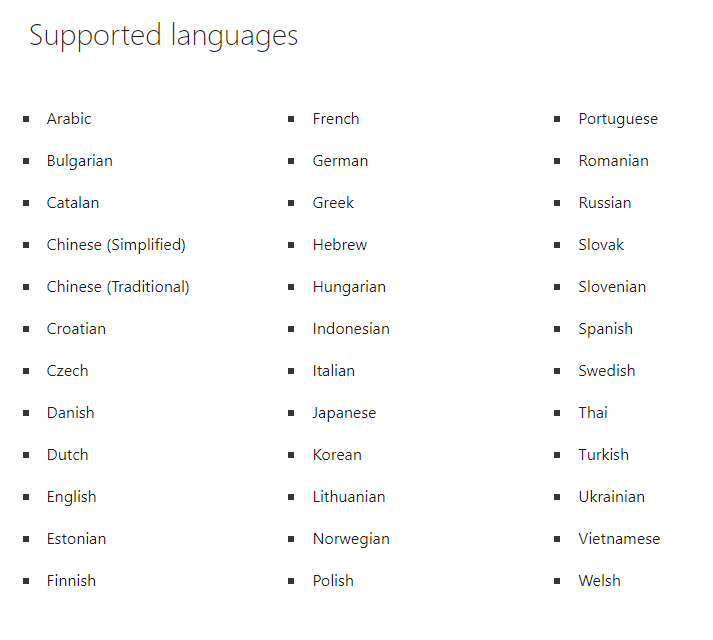
Додатково, якщо ви шукаєте застосунок для командної комунікації, який легко налаштувати, спробуйте Chanty! Він оснащений аудіо- та відеодзвінками, спільним доступом до екрану та вбудованим інструментом управління завданнями. Chanty дуже легко налаштувати та використовувати. Якщо ви зацікавлені в Chanty, ви можете зареєструватися сьогодні або забронювати безкоштовну демонстрацію!